
11 เคล็ดลับ ที่จะช่วยให้การค้นหาโดยกูเกิลมีประสิทธิภาพยิ่งขึ้น – เรียนรู้จากคำแนะนำนายกฯ

โดยในช่วงหนึ่งได้บอกว่า "พวกเราเป็นนักบริหารจะเปิด (กูเกิล) ส่วนใหญ่ ประชาชนจะไม่ค่อยเปิด (กูเกิล) นั่นแหละที่ทำให้ปัญหามันเกิดขึ้น เพราะเขาไม่เรียนรู้ เพราะงั้นการเรียนรู้จากโทรศัพท์ จากโซเชียลมีเดียมีประโยชน์"
กูเกิลเป็นโปรแกรมการค้นหา (Search engines) ที่คนทั่วโลก รวมถึงคนไทย นิยมใช้เพื่อค้นหาข้อมูลต่าง ๆ บนอินเตอร์เน็ต โดยกูเกิลจะแสดงผลครอบคลุมตั้งแต่ ข้อมูลโดยทั่วไป รูปภาพ วิดิโอ หรือข่าวสารต่าง ๆ
โดยปกติแล้วเมื่อต้องการค้นหาบางสิ่งบางอย่าง คนทั่วไปก็จะพิมพ์คำสำคัญ (keyword) ที่ต้องการลงในช่องการค้นหา ซึ่งในบางครั้ง กูเกิลอาจจะไม่ได้แสดงผลลัพธ์ หรือแสดงข้อมูลที่ตรงตามความต้องการของผู้ใช้
11 เทคนิคที่จะทำให้การค้นหาในกูเกิลแสดงผลที่แม่นยำมากยิ่งขึ้น รวมถึงลูกเล่นต่าง ๆ ที่ผู้ใช้หลายคนอาจจะไม่เคยรู้มาก่อน ดังต่อไปนี้ ส่วนหนึ่งรวบรวมจากนิตยสารไทม์
1. การค้นหาประโยคหรือวลีต่าง ๆ ในเครื่องหมายคำพูด ("...")
วิธีแรก เป็นวิธีที่หลายคนอาจจะคุ้นเคยหรือเคยใช้มาก่อน ซึ่งเป็นวิธีการที่จะช่วยให้กูเกิลแสดงผลลัพธ์ที่เฉพาะเจาะจงมากขึ้น โดยการใส่ วลี หรือ ประโยคที่ต้องการในเครื่องหมายคำพูด จากนั้นกูเกิลจะทำการประมวลผลการค้นหาทุกคำในประโยคที่อยู่ในเครื่องหมายคำพูด
ยกตัวอย่างเช่น หากต้องการค้นหาข้อมูลเกี่ยวกับการประชุมยูเอ็นครั้งที่ 74 ต้องพิมพ์ว่า "การประชุมยูเอ็นครั้งที่ 74" เท่านี้กูเกิลก็จะแสดงข้อมูลต่าง ๆ เกี่ยวกับการประชุมยูเอ็นครั้งที่ 74 อย่างแม่นยำ โดยไม่แสดงข้อมูลการประชุมยูเอ็นครั้งอื่น ๆ ก่อนหน้า ที่อาจจะเกิดขึ้นได้หากไม่ใส่เครื่องหมายคำพูด
2. ใช้เครื่องหมายดอกจัน (*) ทดแทนคำที่จำไม่ได้
เมื่อต้องการค้นหาอะไรบางอย่าง แต่กลับลืมหรือจำคำทุกคำในประโยคไม่ได้ ให้ใส่เครื่องหมายดอกจันกำกับคำที่หายไป โดยวิธีนี้จะเป็นประโยชน์มากในการใช้ค้นหาชื่อเพลงโดยใช้เนื้อเพลงที่เราบังเอิญได้ยินมา แต่จำไม่ได้ทั้งหมด เช่น เมื่อพิมพ์ imagine all the * living for today ลงในช่องค้นหา จากนั้นกูเกิลก็จะแสดงชื่อเพลงและเนื้อเพลงเพิ่มเติมของเพลง imagine โดย จอห์น เลนนอน เป็นต้น
3. ใส่เครื่องหมายลบ (-) ไว้หน้าคำที่ไม่ต้องการ
เคยไหม ที่เมื่อค้นหาบางสิ่ง แต่กูเกิลกลับแสดงผลในสิ่งที่ไม่เกี่ยวข้องหรือไม่ตรงตามความต้องการ ซึ่งเราสามารถแก้ปัญหานี้ได้โดยการใส่เครื่องหมายลบ (-) ไว้ข้างหน้าคำที่ไม่ต้องการเห็นผลลัพธ์นั้น เพื่อลดความกำกวม เช่น การหาข้อมูลเกี่ยวกับเสือจากัวร์ โดยการพิมพ์แค่ จากัวร์ ทำให้กูเกิลแสดงผลลัพธ์ที่เกี่ยวกับรถยนต์ยี่ห้อจากัวร์แทน ซึ่งสามารถแก้ปัญหาโดยการพิมพ์ว่า จากัวร์ -รถยนต์ เท่านี้ก็จะได้ข้อมูลเกี่ยวกับเสือจากัวร์ตามที่ต้องการ
4. การค้นหาเฉพาะเว็บไซต์
เมื่อต้องการค้นหาข้อมูลบางอย่าง แต่ต้องการข้อมูลที่ปรากฏอยู่ในเว็บไซต์หนึ่ง ๆ เท่านั้น ให้พิมพ์ คำที่ต้องการค้นหา และตามด้วย site: ที่อยู่ของเว็บไซต์ที่ต้องการ เช่น หากต้องการค้นหาข้อมูลเกี่ยวกับ เกรตา ธันเบิร์ก ที่อยู่ในเว็บไซต์ของเวิร์คพอยท์นิวส์ทั้งหมด สามารถหาโดยพิมพ์ว่า เกรตา ธันเบิร์ก site: workpointnews.com เท่านี้ กูเกิลก็จะแสดง ข่าว รูปภาพ และคลิปวิดิโอ เกี่ยวกับเกรตา ธันเบิร์กที่อยู่ในเว็บไซต์ของเวิร์คพอยท์นิวส์ทั้งหมด
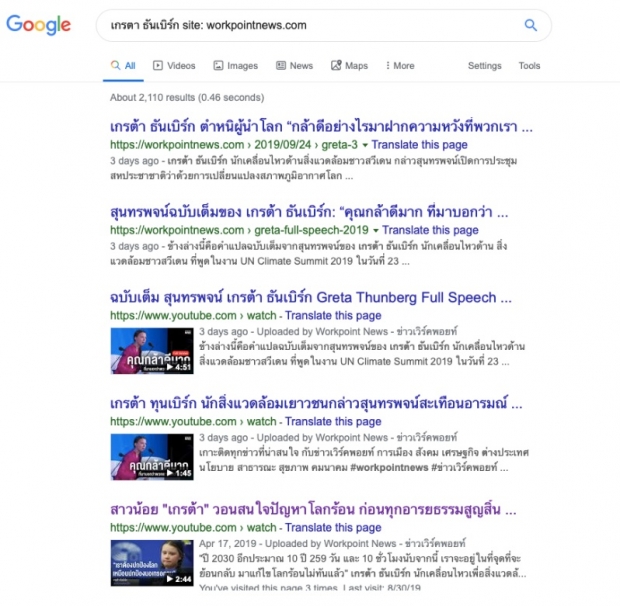
หากต้องการค้นหาข่าวเก่า ๆ ที่ไม่ปรากฏอยู่บนอินเทอร์เน็ต สามารถทำการค้นหาโดยไปที่ news.google.com/newspapers ซึ่งเป็นคลังข่าว ที่กูเกิลได้ทำการแสกนหนังสือพิมพ์ฉบับเก่า ๆ ที่รวบรวมมาจากทั่วโลกย้อนไปถึงช่วงกลางคริสต์ทศวรรษ 1880 ซึ่งทำให้สามารถย้อนไปอ่านข่าวหรือบทความเก่า ๆ โดยการค้นหาหัวข้อที่ต้องการ
6. เปรียบเทียบอาหารโดยใช้ "vs"
หากตัดสินใจไม่ได้ว่าจะรับประทานเบอร์เกอร์หรือพิซซ่าเป็นมื้อเที่ยงดี กูเกิลอาจจะเป็นตัวช่วยที่ทำให้เลือกได้ โดยการไปที่หน้าค้นหาของกูเกิล และพิมพ์คำว่า pizza vs burger จากนั้นกูเกิลจะแสดงผลลัพธ์ที่เปรียบเทียบคุณค่าทางโภชนาการระหว่างสองอย่างนี้
7. ค้นหาสูตรอาหารที่ต้องการง่าย ๆ
เมื่อพิมพ์ชื่อของอาหารที่เราชื่นชอบหรือต้องการจะทำและกดค้นหา เพียงเท่านี้กูเกิลก็จะแสดงสูตรและวิธีการทำอาหารนั้น ซึ่งบอกรายละเอียดตั้งแต่ วัตถุดิบที่ใช้ เวลาในการทำอาหาร ไปจนถึงจำนวนแคลอรี่ที่ร่างกายจะได้รับจากการรับประทานอาหารจานนั้น
8. ใช้ "define:" เมื่อต้องการค้นหาความหมายของคำ
เมื่อต้องการที่จะรู้ความหมายหรือคำนิยามของคำใด สามารถค้นหาโดยใช้คำว่า "define: ไว้ข้างหน้าคำที่ต้องการค้นหา ซึ่งกูเกิลจะแสดงความหมายของคำนั้น ตามที่ปรากฏอยู่ในพจนานุกรม และยังแสดงข้อมูลเกี่ยวกับแหล่งกำเนิดของคำ รวมถึงแผนภูมิที่แสดงประวัติการใช้คำในช่วงเวลาต่าง ๆ นอกจากนี้ กูเกิลยังแสดงผลการค้นหาความหมายของคำแสลงได้อีกด้วย เช่น define: bae เป็นต้น
9. ทำให้หน้าจอเอียงโดยค้นหาคำว่า Askew
นอกจากการปรับเปลี่ยนตราสัญลักษณ์ของกูเกิล ตามโอกาสหรือวันสำคัญต่าง ๆ ที่เรามักจะคุ้นเคยกันดี นักออกแบบเว็บไซต์ของกูเกิล มักจะเพิ่มลูกเล่นต่าง ๆ ที่ทำให้ผู้ใช้รู้สึกสนุกในระหว่างการใช้งาน เช่น หากค้นหาคำว่า Askew จะปรากฏหน้าแสดงผลที่เอียง ตามความหมายของคำ หรือหากเมื่อค้นหาคำว่า do a barrel roll หน้าจอก็จะหมุนไปมาเป็นต้น
10. เล่นเกมส์ทะลายก้อนอิฐ ผ่าน Google Images
หลายคนอาจจะเคยเล่นเกมทะลายก้อนอิฐหรือเกม Atari Breakout มาก่อนเมื่อตอนยังเป็นเด็ก ๆ แต่ตอนนี้สามารถเล่นเกมส์ดังกล่าวง่าย ๆ เพียงเข้าไปที่ช่องการค้นหารูปภาพ หรือ Google image และค้นหาคำว่า Atari Breakout เพียงเท่านี้ก็เริ่มเล่นเกมได้เลย
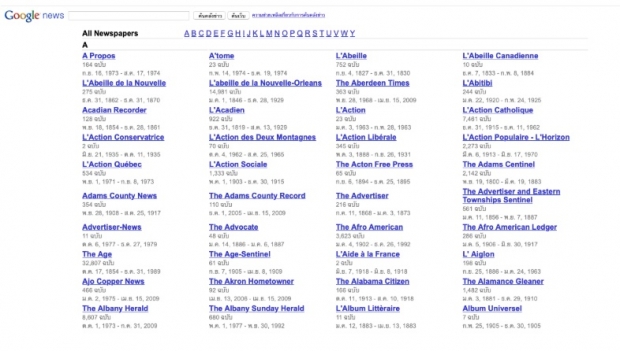
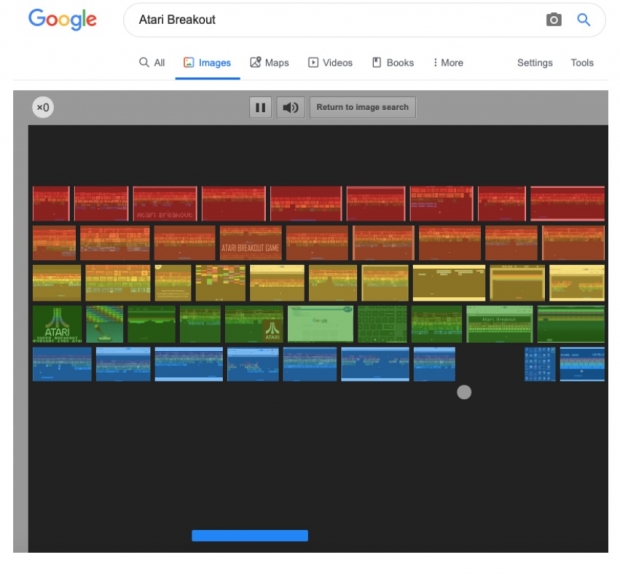
เมื่อต้องการรู้ว่ารูปภาพนี้มาจากไหน เคยปรากฏบนเว็บไซต์ไหนบ้าง หรือต้องการรูปภาพในขนาดอื่น ๆ สามารถทำได้โดยการไปที่ Google image และใช้ฟังก์ชันการค้นหาโดยรูปภาพ ซึ่งผู้ใช้สามารถอัปโหลดรูปภาพที่ต้องการค้นหาหรือใส่ที่อยู่ของรูปภาพ (URL) เพื่อค้นหารูปภาพที่คล้ายกันที่ปรากฏในเว็บไซต์อื่น ๆ ได้


 กระทู้ร้อนแรงที่สุดของวันนี้
กระทู้ร้อนแรงที่สุดของวันนี้
























 กระทู้ล่าสุด
กระทู้ล่าสุด


 รูปเด่นน่าดูที่สุดของวันนี้
รูปเด่นน่าดูที่สุดของวันนี้
















































Love Attack เทศกาลความรักแบบนี้ บอกอ้อมๆให้เขารู้กัน
Chocolate Dreams สาวชั่งฝันและช็อคโกแลต กับหนุ่มหล่อ ไม่แน่คุณอาจจะได้เจอแบบนี้ก็ได้
Love You Like Crazy เพลงเพราะๆ ที่ถ้าส่งให้คนที่เรารัก โลกนี้ก็สีชมพูกันทีเดียว